Slik gjenoppretter du skrivebordet og dokumentene etter deaktivering av iCloud-synkronisering i MacOS Sierra

En ny funksjon i MacOS Sierra lar deg synkronisere filer fra skrivebordet og Dokumenter-mappen til iCloud, slik at du får tilgang dem på hele enheten din. Men hvis du gikk for å deaktivere denne funksjonen, vil den slette dem fra datamaskinen. Frykt ikke, skjønt: disse filene eksisterer fortsatt. De ble ganske enkelt fjernet fra skrivebordet og Dokumenter-mappen og igjen i iCloud Drive.
Disse filene lagres på to forskjellige steder: På skrivebordet ditt (eller i Dokumenter-mappen) og i iCloud Drive. Hvis du sletter en fil fra skrivebordet eller Dokumenter, slettes også kopien som er lagret i iCloud Drive.
Når du deaktiverer desktop og Documents iCloud Drive-synkronisering, fjerner macOS imidlertid filene fra disse to stedene og bare lagre dem i iCloud Drive. Dette virker litt bakover for hvordan det skal fungere, så hvis du tenker på å deaktivere denne funksjonen, kan du få filene dine tilbake til skrivebordet og Dokumenter-mappen.
For å få tilgang til denne innstillingen, åpner du Systemvalg og Klikk deretter på "iCloud".
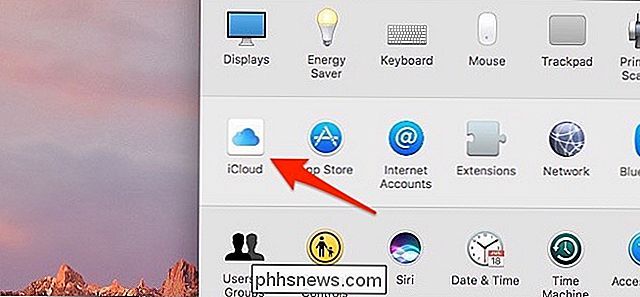
Til høyre for "iCloud Drive" klikker du på "Options".
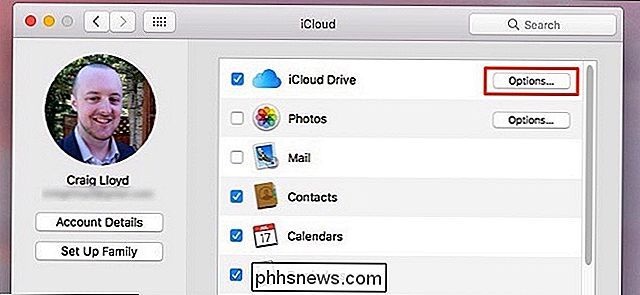
Fjern merket i boksen ved siden av "Skrivebord og dokumentmapper"
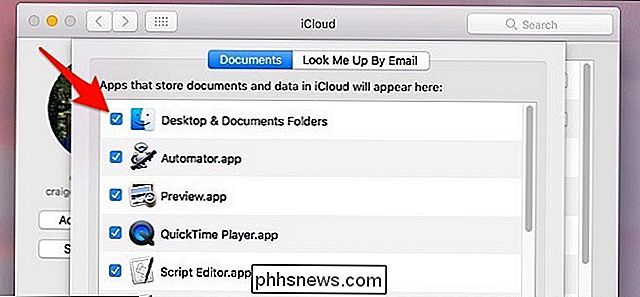
Du får en popup advarsel deg om at disse filene bare lagres i iCloud Drive hvis du deaktiverer skrivebords- og dokumentsynkronisering. Gå videre og klikk på "Slå av".
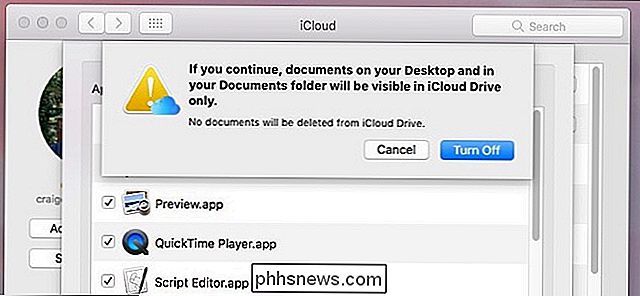
Filer på skrivebordet og i Dokumenter-mappen din blir fjernet og plassert i iCloud Drive, som automatisk åpnes når du klikker "Slå av", slik at disse filene ikke forsvinner og blir slettet, men blir bare flyttet til iCloud Drive eksklusivt.
Deretter åpner du iCloud Drive-mappen på din Mac, og du får se to mapper kalt "Desktop" og "Documents". Det er der filene dine forsvant til.
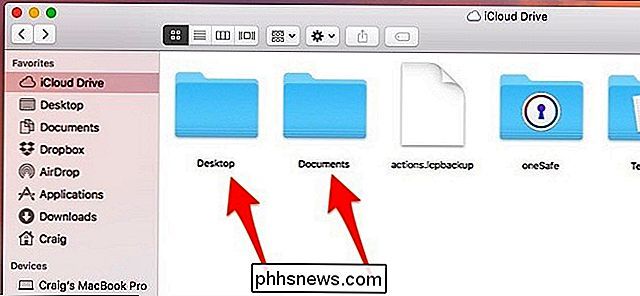
Åpne hver mappe opp, og dra og slipp dem til skrivebordet mens du holder nede Kommando-tasten, eller kopier og lim dem over og slett dem som fortsatt er lagret i iCloud Drive .
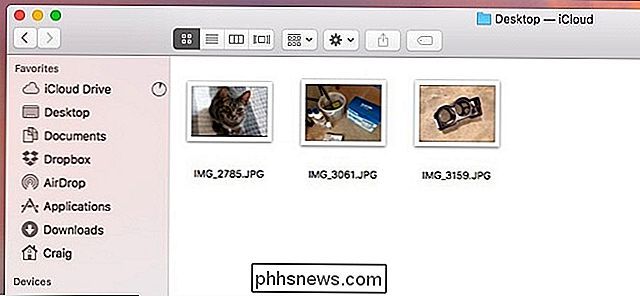
Igjen, det er litt rart at macOS automatisk fjerner filene fra skrivebordet og Dokumenter-mappen og setter dem bare i iCloud Drive. De fleste brukere vil tro at etter at deaktivere iCloud Drive-synkronisering, ville filene deres faktisk bli fjernet fra iCloud Drive og flyttet til skrivebordet og Dokumenter-mappen som skal lagres lokalt, men det er faktisk den andre veien ... for en eller annen merkelig grunn.

Fungerer Firefox Memory Cleaners?
Det er ingen hemmelighet at Firefox kan bruke ganske mye systemminne under normal bruk. Selv om antallet av faner du har åpent og de installerte tilleggene sikkert bidrar, kan det hende at en konservativt brukt utgave av boksinstallasjonen rapporterer ganske mye minnebruk. Dette har forårsaket at noen Firefox-tillegg legger til overflaten som hevder å frigjøre minne nettleseren ikke lenger trenger, men fungerer de egentlig?

Slik oppretter du krypterte zip- eller 7z-arkiver på hvilket som helst operativsystem
Zip-filer kan være passordbeskyttet, men standard Zip-kryptering er ekstremt svakt. Hvis operativsystemet har en innebygd måte å kryptere zip-filer på, bør du sannsynligvis ikke bruke den. For å få de faktiske fordelene med kryptering, bør du bruke AES-256 kryptering. 7z arkiver støtter dette innfødt, men du kan også kryptere zip-filer med AES-256 kryptering.



